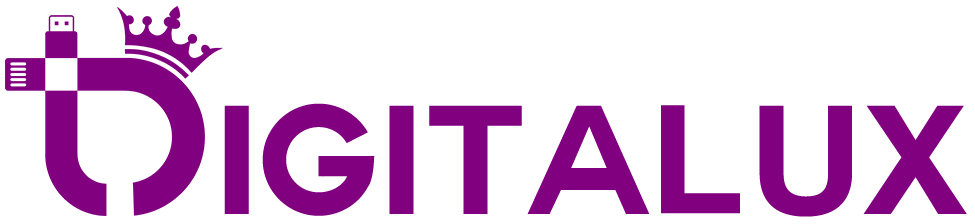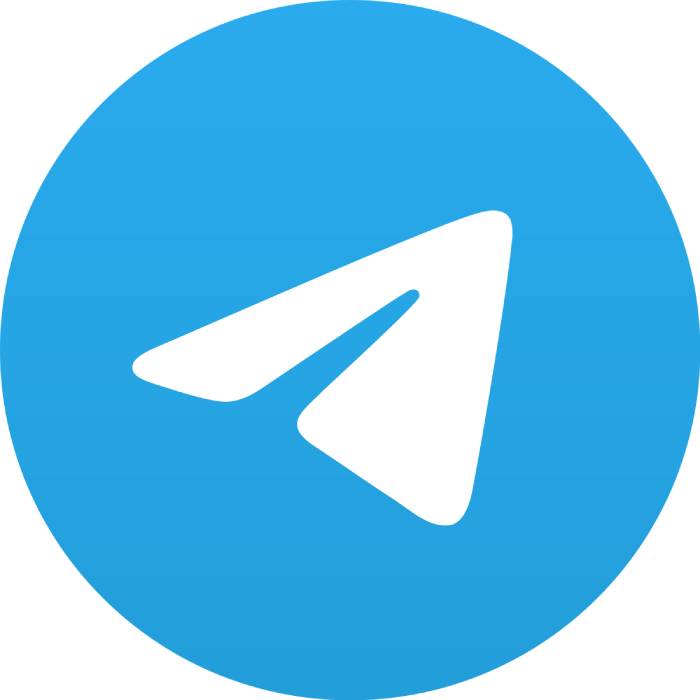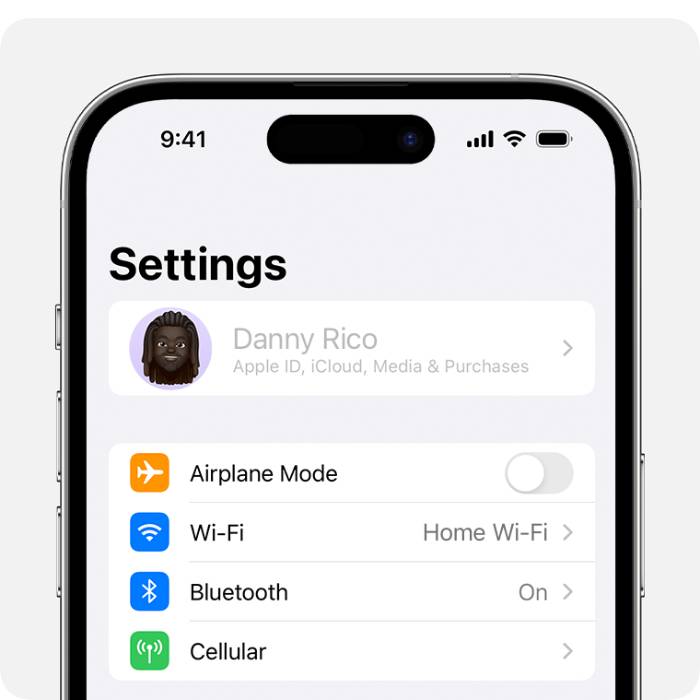آموزش بازگردانی بکاپ واتساپ در گوشی های اندروید و iOS

آموزش بکاپ واتساپ- واتس اپ یکی از پیام رسان هایی است که امروزه بسیاری از افراد از آن استفاده می کنند. اما این پیامرسان، مشکلات و محدودیت هایی دارد که گاهی اوقات برای کاربران دردسر ساز می شود. یکی از مشکلاتی که هنگام استفاده از این اپلیکیشن ممکن است با آن مواجه شوید، عدم ذخیره شدن خودکار اطلاعات است. به همین دلیل، اگر واتس اپ را از گوشی خود پاک کنید و بخواهید دوباره نصب کنید یا اگر بخواهید این برنامه را به یک گوشی دیگر منتقل کنید، تمامی اطلاعات و چت های شما از بین می رود.
برای جلوگیری از به وجود آمدن این مشکل، باید هر چند وقت یک بار از اطلاعات واتس اپ خود به صورت دستی بکاپ بگیرید. بعد از نصب مجدد واتس اپ، می توانید با بازگردانی بکاپ، تمامی اطلاعات و چت های خود را برگردانید.
آموزش بکاپ واتساپ در گوشی اندروید با استفاده از گوگل درایو Google Drive
ابتدا وارد واتساپ شوید و روی سه نقطه بالای صفحه بزنید. سپس وارد بخش Settings شده و از منویی که برای شما باز می شود وارد بخش Chats شوید و برروی Chat Backup بزنید.
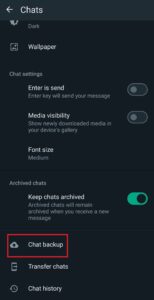
در بخش Frequency می توانید مشخص کنید که هرگز از اطلاعات شما بکاپ گرفته نشود، یا فقط زمانی که روی بکاپ کلیک می کنید، یا به صورت روزانه یا به صورت هفتگی یا ماهانه بکاپ گرفته شود. گزینه ی دلخواد خود را انتخاب کنید.
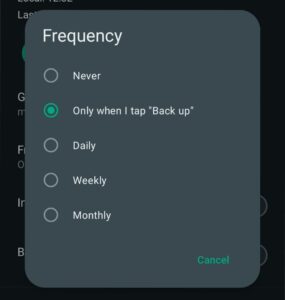
سپس بر روی بخش Google Account کلیک کنید و اکانت گوگلی که می خواهید اطلاعات واتس اپ شما روی آن ذخیره شود را انتخاب کنید. بعد از انتخاب این گزینه، پیامی به شما نمایش داده می شود که از شما در خواست می کند تا اجازه دسترسی به گوگل درایو را بدهید. بر روی گزینه allow کلیک کنید و در نهایت گزینه Backup را بزنید. در این مرحله باید کمی صبر کنید تا عملیات بکاپ گیری انجام شود.
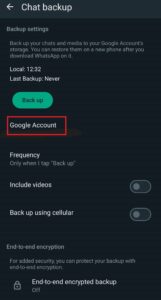
بازگردانی بکاپ از گوگل درایو
توجه داشته باشید که اگر قصد دارید واتس اپ را پاک کنید قبل از پاک کردن، ابتدا وارد گوگل درایو شوید و اطمینان حاصل کنید که نسخه پشتیبان بکاپ گرفته شده باشد.
بعد از این که اپلیکیشن واتس اپ را دوباره بر روی گوشی خود یا بر روی گوشی جدیدتان نصب کردید، وارد برنامه شوید و بر روی گزینه ی agree and continue بزنید و سپس کد کشور و شماره موبایل خود را وارد کنید. سپس کد تاییدی که برای شما پیامک شده است را وارد کنید و گزینه Continue را بزنید. بعد از دادن دسترسی های لازم به واتساپ، از شما مجوز می خواهد تا گوگل درایو شما را برای پیدا کردن بکاپ چک کند. روی گزینه Give permission بزنید.
اگر اکانت گوگل شما از قبل در گوشی سیو شده باشد، بکاپ به صورت خودکار پیدا می شود. اما اگر اکانت گوگل در گوشی شما سیو نشده باشد، باید ابتدا وارد اکانتتان شوید. یوزرنیم و پسورد را وارد کنید و بر روی I agree کلیک کنید. بعد از پیدا شدن بک آپ، باید بر روی گزینه Restore کلیک کنید.
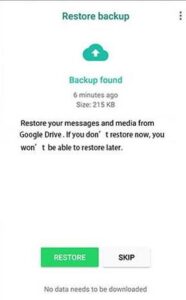
آموزش بکاپ واتساپ در گوشی های آیفون
برای بکاپ گرفتن در گوشی های آیفون هم می توانید از Google Drive مانند روش قبل استفاده کنید و هم می توانید از iCloud استفاده نمایید. برای بکاپ گرفتن با استفاده از iCloud، باید بر روی گوشی خود اپل آی دی داشته باشید. همچنین باید از قسمت تنظیمات آیکلود گزینه های iCloud Drive و iCloud Backup را فعال کنید.
شما می توانید در گوشی های آیفون هم به صورت دستی و هم به صورت اتوماتیک از واتس اپ بکاپ بگیرید.برای بکاپ دستی باید هربار خودتان وارد تنظیمات واتساپ شوید. سپس بر روی گزینه ی Chats بزنید و گزینه ی Chat Backup را انتخاب کنید.
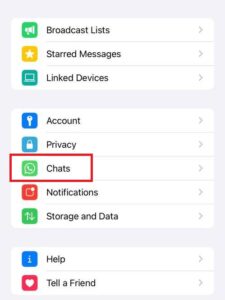
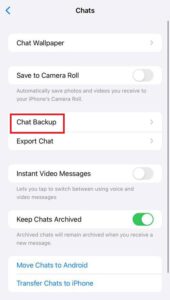
سپس بر روی گزینه Backup now کلیک کنید تا عملیات بکاپ گرفتن انجام شود.
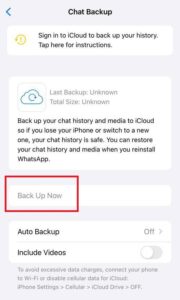
بکاپ گرفتن به صورت دستی کمی مشکل است و ممکن است گاهی فراموش کنید که بکاپ بگیرید. اگر واتساپ شما پاک شود و فراموش کرده باشید که بکاپ بگیرید، اطلاعات شما از بین خواهد رفت. به همین دلیل بهتر است بکاپ اتوماتیک را فعال کنید. برای انجام این کار باید همان مراحل قبلی را تکرار کنید. وارد تنظیمات واتساپ شده، بر روی Chats کلیک کنید. سپس گزینه ی Chat Backup را انتخاب کنید. در این مرحله، از منویی که برای شما وارد می شود، گزینه ی Auto Backup را بزنید.
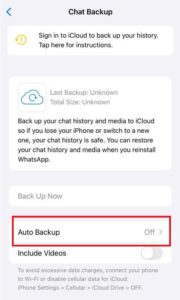
در این بخش سه گزینه برای شما نمایش داده می شود که می توانید هر کدام از آن ها را که مطابق با نیازتان است انتخاب کنید. گزینه ی Daily یعنی به صورت روزانه ، گزینه ی Weekly یعنی به صورت هفتگی و گزینه ی monthly یعنی به صورت ماهانه بکاپ گرفته شود.
بازگردانی بکاپ در گوشی های آیفون
این بخش مشابه روش بازگردانی بکاپ توسط گوگل درایو است. فقط توجه داشته باشید که اگر می خواهید واتساپ خود را بر روی یک گوشی جدید بازگردانی کنید، باید اپل آی دی شما بر روی آن گوشی سیو شده باشد و iCloud Drive را فعال کرده باشید. همچنین به این نکته هم توجه داشته باشید که باید از همان شماره موبایل قبلی خودتان استفاده کنید تا بتوانید اطلاعات بکاپ را بازگردانی کنید.